
Содержание
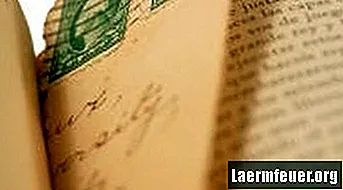
Если вы любите читать книги, вполне вероятно, что вы используете разные предметы, чтобы пометить страницу, например, обрывок бумаги, старую почту, квитанцию, которая находилась на дне сумки, записку, расческу или что-нибудь еще, что находится рядом с ней. достичь и можно использовать.В следующий раз, когда вам придется приостановить чтение этого романа, в котором вы участвовали, сделайте закладку самостоятельно (и сделайте закладки для своих друзей, которые тоже любят книги).
Шаг 1
Откройте Microsoft Word, дважды щелкнув значок на рабочем столе или нажав «Пуск», «Все программы» и «Word». Откройте новый пустой документ.
Шаг 2
Щелкните «Файл» на панели инструментов, затем щелкните «Параметры страницы». В разделе «Ориентация» нажмите «Пейзаж», а затем «ОК».
Шаг 3
Нажмите кнопку «Столбцы» на стандартной панели инструментов. Это похоже на два столбца линий и горизонтальных штрихов рядом. Выберите от 1 до 4 столбцов (каждый будет маркером). Курсор будет установлен на первом.
Шаг 4
Нажмите «Вставить» на панели инструментов и укажите на «Изображение». Выберите из представленных вариантов. Например, можно использовать «Картинки», изображение, сохраненное на вашем компьютере, или Word Art. Найдите и вставьте нужный элемент, отформатируйте его размер и форму, чтобы поместить в закладку.
Шаг 5
При желании вставьте текстовое поле вверху изображения, нажав «Вставить», а затем выбрав «Текстовое поле». Вы можете добавлять фразы или цитаты. Повторите шаги с оставшимися столбцами и распечатайте на карточках.